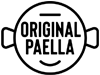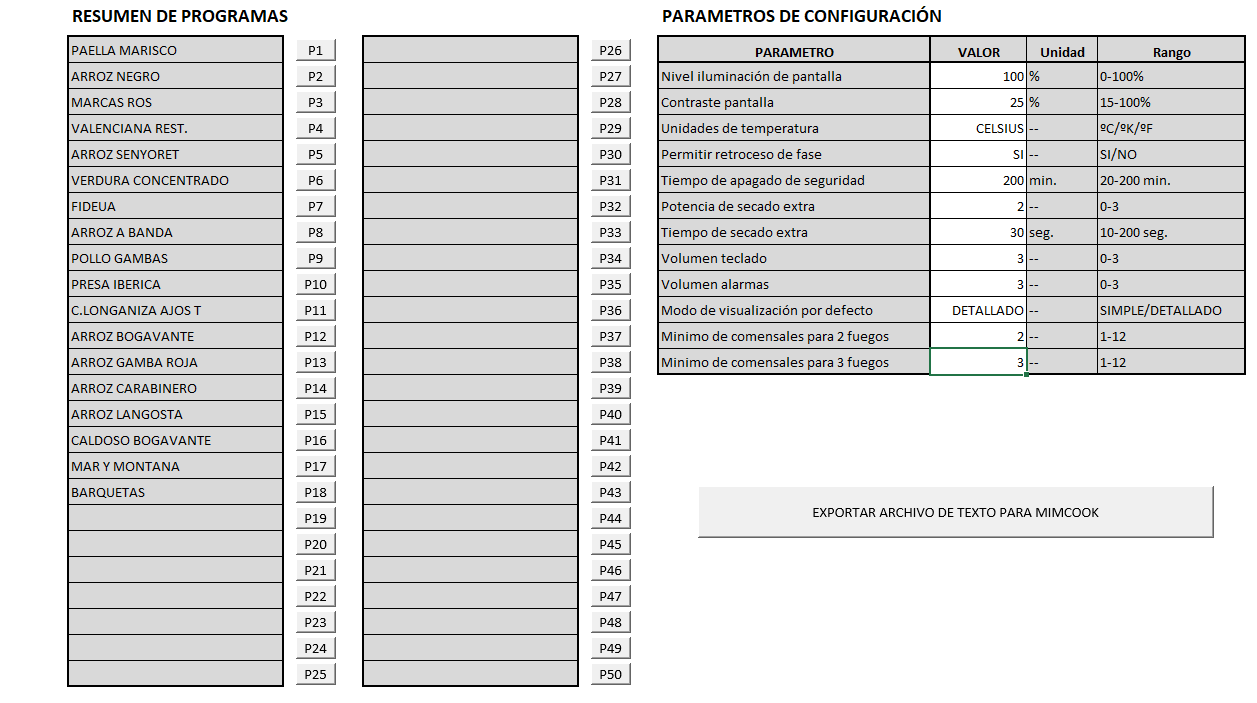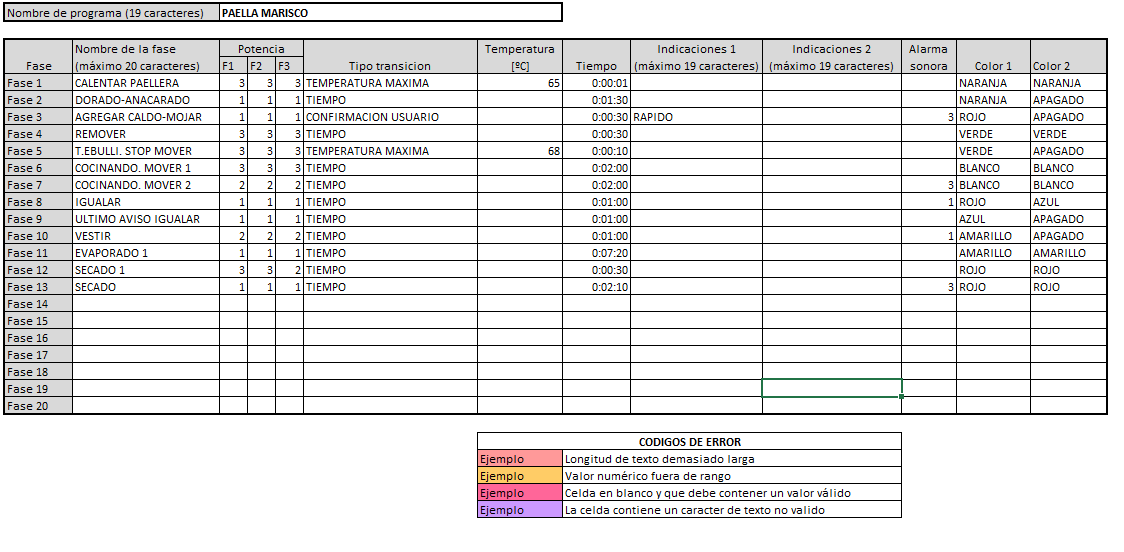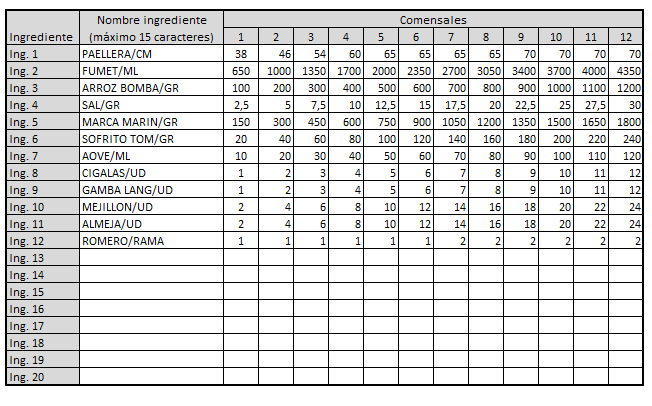Comment programmer votre mimcook
Avec l'arrivée du robot brûleur de paella Mimcook et sa version Go dans notre magasin, nous sommes heureux d'annoncer que tout cuisinier peut faire une délicieuse paella avec les mêmes connaissances que la première fois, autant de fois qu'il le souhaite, avec le simple geste de suivre les étapes de la recette proposée par ce robot pour poêles à paella.
Le robot brûleur à paella est livré avec plusieurs recettes par défaut, délicieuses et dignes de servir nos convives, mais nos cuisiniers et chefs peuvent également inclure leurs propres recettes dans le robot brûleur à paellera, facilitant sa préparation et nous permettant de produire des plats de riz de grande qualité tout en nous nous concentrons sur d'autres tâches de cuisine.
Ce processus, dû au mot "programmation", peut sembler alarmant et lourd, une tâche qui nous prendra plusieurs heures, mais il est extrêmement simple, car il s'agit d'un simple document Excel personnalisé pour le robot pour poêles à paella.
Nous avons déjà programmé certaines de nos propres recettes dans notre robot brûleur de paellera, et c'est pourquoi nous vous apportons ce guide, afin que vous sachiez non seulement les niveaux de personnalisation que vous pouvez inclure dans vos recettes, mais aussi comment les préparer parfaitement à utiliser dans votre propre robot intelligent pour paellas.
Le menu des recettes et des options
Tout d'abord, vous devrez ouvrir votre fichier Excel de programmation de recettes fourni avec votre Mimcook. Sur la première page vous avez deux sections : La liste des 50 recettes et les options générales du robot brûleur de paellera.
En standard, votre robot brûleur à paella est livré avec 15 recettes préprogrammées, ce qui nous laisse 35 espaces pour nos propres recettes, tant que nous ne voulons pas supprimer celles qui viennent par défaut.
Nous pouvons y accéder à partir des boutons situés sur leurs côtés, ou en les sélectionnant depuis leur page en bas du fichier excel.
Sur la droite de cette page, nous avons les options générales, à travers ces paramètres, nous pouvons modifier les caractéristiques de notre robot brûleur de paellera, de quel type d'unités il doit indiquer la température, à si nous nous permettons de revenir entre les étapes de nos recettes, la box nous renseigne également sur l'éventail de nos options.
Si nous sélectionnons une option de recette, nous verrons 2 cases, la première nous permet de programmer les étapes de notre recette, tandis que plus à droite nous avons la case des ingrédients et des quantités par dîner. Sous les cases, nous trouvons les éventuels codes d'erreur, qui nous informent automatiquement si certaines informations de notre recette ne sont pas correctement renseignées.
Concentrons-nous d'abord sur la zone de planification.
Présentation de nos recettes pour notre robot brûleur intelligent
Ce tableau régit les étapes que nous devons suivre et comment elles sont signalées à notre cuisinier. Vous avez un maximum de 20 étapes ou phases, où nous pouvons personnaliser ce qui apparaît sur l'écran de notre robot paella jusqu'à un maximum de 20 caractères, informant ainsi ce que nous devons faire ou à quelle étape se trouve notre recette.
Chaque phase a une certaine puissance sur une échelle de 1 à 3, cette puissance déterminera la force avec laquelle le feu sera automatiquement régulé dans notre recette.
Suite à cela, nous pouvons déterminer comment cette phase de notre recette doit changer étape par étape, nous pouvons lui dire de le faire lorsqu'elle atteint une température maximale, pendant un certain temps ou s'il faudra que l'utilisateur dise manuellement le paellero robot passez à l'étape suivante de notre recette. Les variables de ces options peuvent être manipulées via les cases de température et de temps qu'elles ont sur leur droite.
Avec nos phases planifiées, nous pouvons également inclure des invites supplémentaires qui apparaîtront sur l'écran sous la phase. Cela peut nous aider à ajouter des rappels ou des avis à nos cuisiniers.
Une autre option intéressante est la possibilité d'inclure une alarme sonore à des phases spécifiques de la recette. L'alarme sonore peut être réglée sur une échelle de bips de 1 à 3 répétitions.
De cette façon, nous pouvons laisser les étapes qui ne nécessitent pas notre attention suivre leur cours et alerter uniquement le cuisinier des étapes qui nécessitent vraiment son attention, comme ajouter plus d'ingrédients ou remuer le riz.
Enfin, nous pouvons également personnaliser les couleurs des lettres de nos avis. Pour ceux qui ont l'habitude de mémoriser avec des couleurs, séparer les différentes phases avec des couleurs peut être un bon moyen visuel de faire savoir à nos cuisiniers quoi faire même sans avoir besoin de lire le texte, jaune pour laisser cuire, vert pour ajouter des ingrédients, bleu à enlever.
Ingrédients et quantités
Avec notre recette programmée, nous devons maintenant indiquer de quels ingrédients nous avons besoin et les quantités nécessaires en fonction du nombre de convives qui veulent profiter de notre recette.
À droite de notre tableau des phases, nous avons le tableau des ingrédients et des convives. C'est ici que nous indiquons quels ingrédients cette recette utilise et les quantités dont nous avons besoin en fonction du nombre de convives. Nous avons de la place pour jusqu'à 20 ingrédients, avec des variations de 1 à 12 convives pour notre recette.
Lorsque nous demandons notre recette dans le paellero intelligent, selon le nombre de convives que nous indiquons, il nous fournira non seulement les ingrédients, mais également la quantité nécessaire pour ce nombre de convives.
Avec les ingrédients de la recette prêts et les étapes à suivre préparées, il ne nous reste plus qu'à exporter nos recettes et à les inclure dans notre robot paellero.
Exportez et importez vos recettes
L'exportation de nos recettes est extrêmement simple, sur la page principale, sélectionnez le bouton d'exportation et le fichier Excel sera exporté vers votre dossier de téléchargement.
Incluez cette exportation dans une clé USB, insérez la clé USB dans le port de votre robot paellero et sélectionnez l'option d'importation à l'écran.
Donnez-lui quelques secondes pour importer, quand c'est fait, regardez les recettes de votre robot paellero et le tour est joué, toutes vos recettes originales seront maintenant incluses dans votre robot paella.